?火狐瀏覽器開機自動打開的關閉教程
時間:2023-07-10 13:43:49作者:極光下載站人氣:905
大家的電腦上都會有自己最常用的一款瀏覽器軟件,例如有用戶喜歡使用火狐瀏覽器軟件,這款瀏覽器為用戶帶來了不錯的網頁瀏覽體驗,很好的滿足了用戶的使用需求,因此火狐瀏覽器受到了不少用戶的喜歡,當用戶在使用火狐瀏覽器軟件時,會發現自己將電腦開機,火狐瀏覽器就會自動打開進入到主頁上,用戶不需要火狐瀏覽器開機自啟,應該怎么來關閉呢,其實這個問題是很好解決的,用戶直接在設置窗口中點擊應用選項卡,接著進入到啟動頁面上來找到火狐瀏覽器并將其開機自動功能關閉即可,或是打開任務管理器,在其中的啟動選項卡中禁用火狐瀏覽器即可,那么接下來就讓小編來向大家分享一下火狐瀏覽器開機自動打開的關閉方法吧,
希望可以幫助到大家。
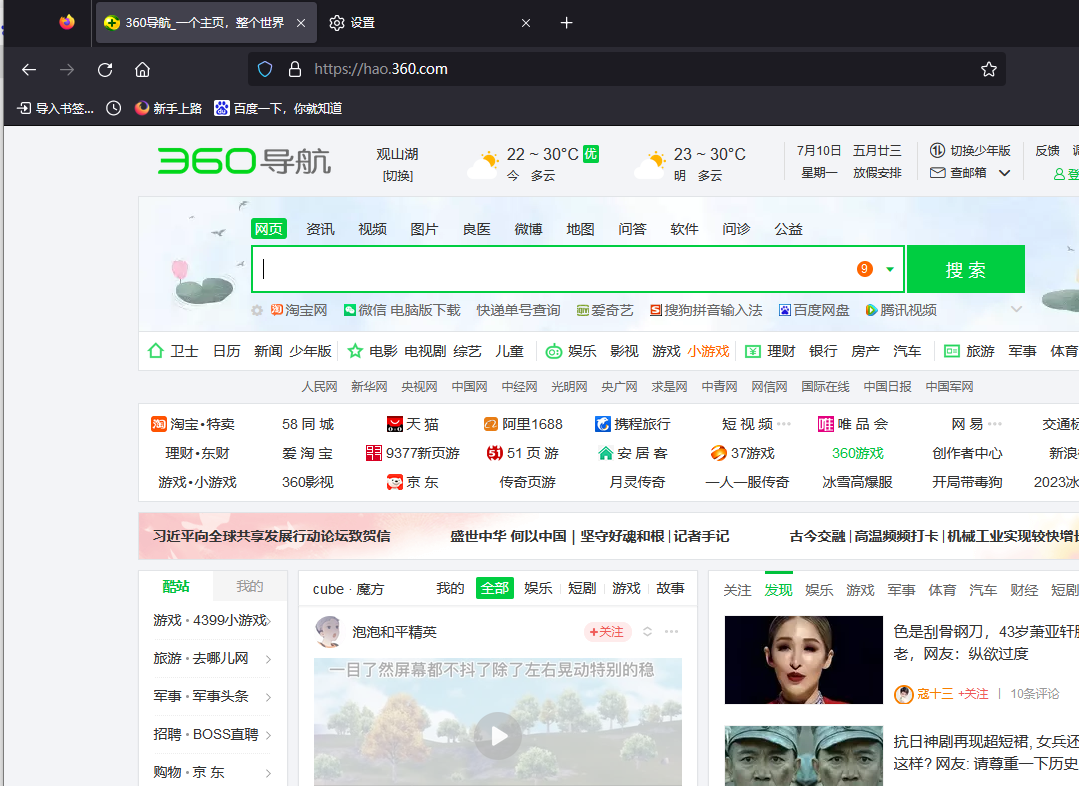
方法步驟
1.用戶在電腦任務欄處右鍵點擊開始圖標,在彈出來的選項卡中點擊設置選項
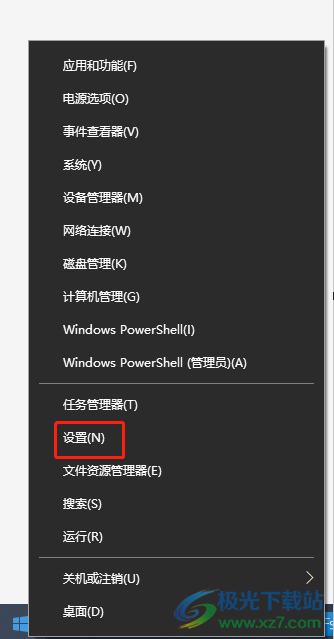
2.進入到設置窗口中,用戶需要點擊其中的應用選項,將會進入到應用頁面上
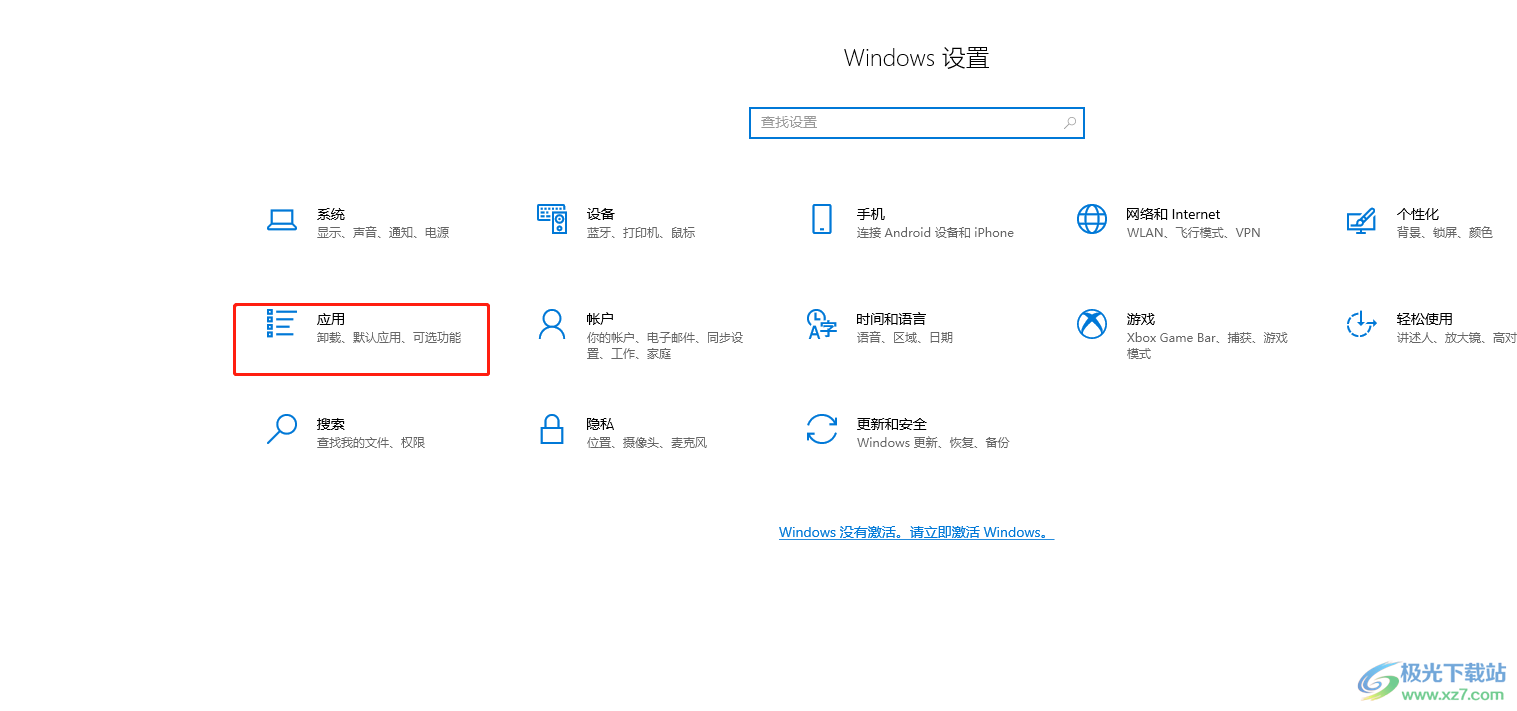
3.在應用頁面的左側選項卡中,用戶需要將其切換到啟動選項卡上來解決問題
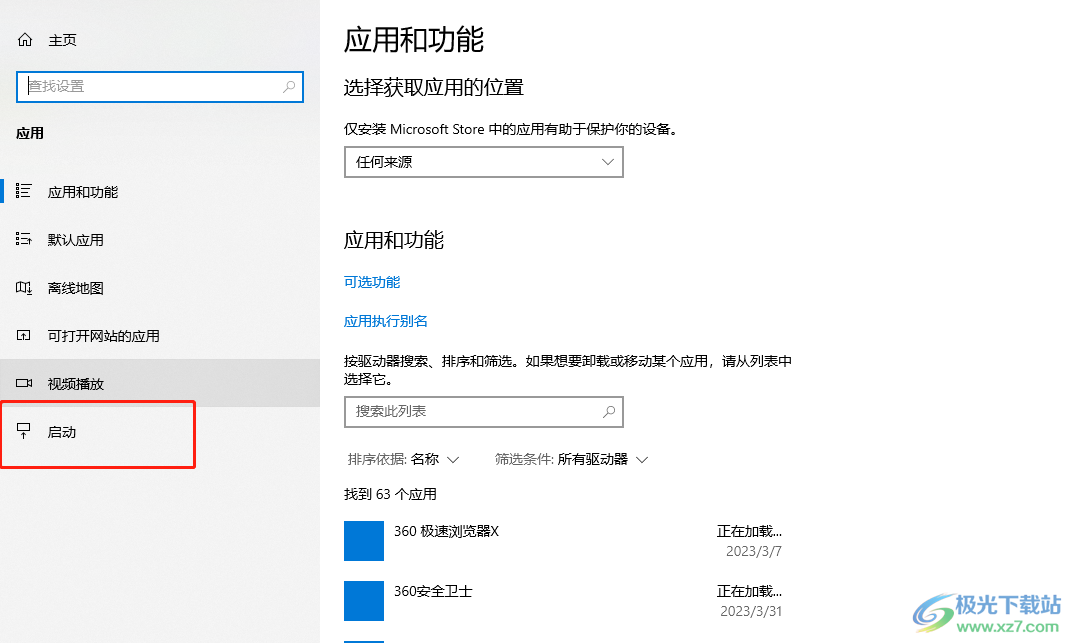
4.這時用戶在右側頁面上就可以看到所有設置得有開機自啟的應用列表,用戶從中找到火狐瀏覽器并將右側的開關按鈕關閉即可解決
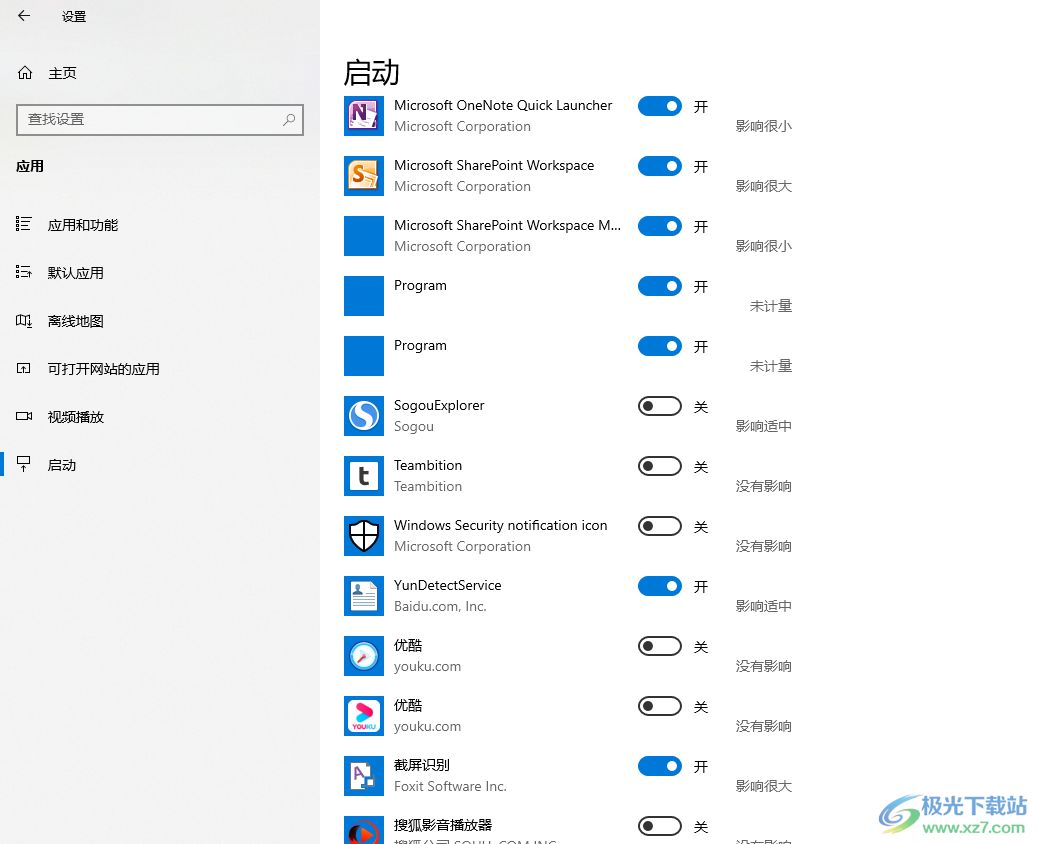
5.或者用戶點擊任務欄右側的小箭頭圖標,在彈出來的選項卡中,用戶選擇其中的任務管理器選項
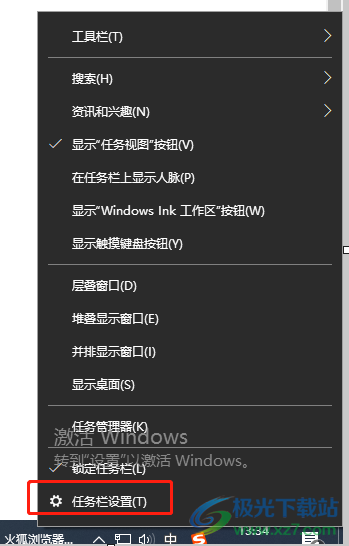
6.進入到任務管理器窗口中,用戶將選項卡切換到啟動選項卡上

7.隨后在展示出來的應用列表中,用戶選中火狐瀏覽器并按下右下角處的禁用按鈕即可
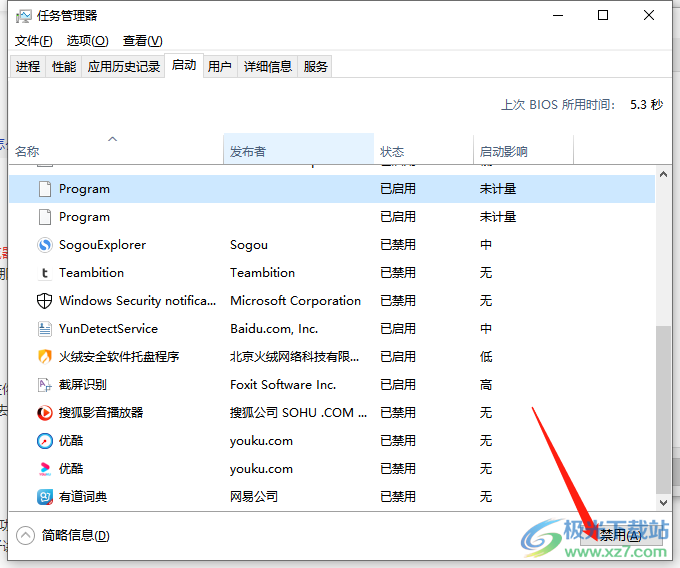
有時用戶會發現自己將電腦開機后,會自動打開火狐瀏覽器,用戶在不需要使用的情況下,就可以將火狐瀏覽器的開機自啟功能關閉即可解決問題,用戶直接進入到設置窗口中或是任務管理器窗口中來關閉開機自動打開,方法是很簡單的,大家快來試試看吧。
相關推薦
相關下載
熱門閱覽
- 1百度網盤分享密碼暴力破解方法,怎么破解百度網盤加密鏈接
- 2keyshot6破解安裝步驟-keyshot6破解安裝教程
- 3apktool手機版使用教程-apktool使用方法
- 4mac版steam怎么設置中文 steam mac版設置中文教程
- 5抖音推薦怎么設置頁面?抖音推薦界面重新設置教程
- 6電腦怎么開啟VT 如何開啟VT的詳細教程!
- 7掌上英雄聯盟怎么注銷賬號?掌上英雄聯盟怎么退出登錄
- 8rar文件怎么打開?如何打開rar格式文件
- 9掌上wegame怎么查別人戰績?掌上wegame怎么看別人英雄聯盟戰績
- 10qq郵箱格式怎么寫?qq郵箱格式是什么樣的以及注冊英文郵箱的方法
- 11怎么安裝會聲會影x7?會聲會影x7安裝教程
- 12Word文檔中輕松實現兩行對齊?word文檔兩行文字怎么對齊?

網友評論